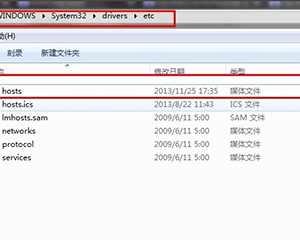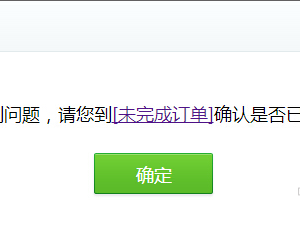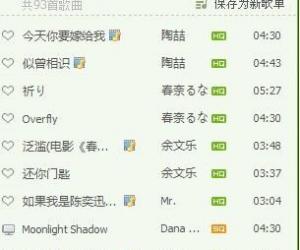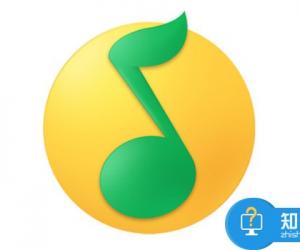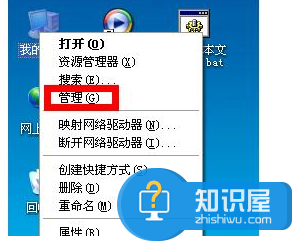Cool Edit音频处理之消除噪声,分分钟搞定
发布时间:2019-05-16 16:54:22作者:知识屋
因为环境的影响,电脑录音过程中难免会出现噪声的干扰,这就需要我们进行后期处理,利用Cool Edit就能搞定了。它可以独自完成录音、音频处理这一系列的工作,非常方便,下面小编就为大家进行具体演示。
Cool Edit录音结束如何进行降噪处理?
录音
打开Cool Edit软件,进入主界面,点击【文件】——【新建】,建立一个空文件,

点击左下角的红色按钮,开始录音,录制完成,点击红色按钮即可暂停,

保存录音文件为mp3格式,对其命名,如图,

音频降噪
接着对音频文件进行降噪处理,如图,右击mp3文件,将其关闭,然后重新创建一个空文件,

点击左下角的红色按钮,开始录音,录制1-3秒就可以了,

点击左边的效果栏,选择【噪音消除】——【降噪器】,如图

双击【降噪器】选项,弹出窗口,点击【噪音采样】,

如图,出现了黄绿图像,点击确定,注意,这时候的环境噪音要和之前录音时的噪音基本保持一致。

打开之前保存的mp3文件,再次点击【降噪器】,点击确定,这时候文件呈现出的声波会变矮,说明降噪成功了。

如果你想给录音文件添加配音,Cool Edit也能轻松实现,大家可以尝试着操作。
知识阅读
软件推荐
更多 >-
1
 一寸照片的尺寸是多少像素?一寸照片规格排版教程
一寸照片的尺寸是多少像素?一寸照片规格排版教程2016-05-30
-
2
新浪秒拍视频怎么下载?秒拍视频下载的方法教程
-
3
监控怎么安装?网络监控摄像头安装图文教程
-
4
电脑待机时间怎么设置 电脑没多久就进入待机状态
-
5
农行网银K宝密码忘了怎么办?农行网银K宝密码忘了的解决方法
-
6
手机淘宝怎么修改评价 手机淘宝修改评价方法
-
7
支付宝钱包、微信和手机QQ红包怎么用?为手机充话费、淘宝购物、买电影票
-
8
不认识的字怎么查,教你怎样查不认识的字
-
9
如何用QQ音乐下载歌到内存卡里面
-
10
2015年度哪款浏览器好用? 2015年上半年浏览器评测排行榜!